En IDX-fil er en indeksfiludvidelse, der almindeligvis anvendes i Windows for at fremskynde søgeprocessen i en database, eller for hurtigt at hente og sortere filer i mapper. IDX-filer bruges også almindeligt i dvd'er og filmfiler, der indeholder undertekster. De fleste Windows- og Mac-computere åbner automatisk IDX-filer ved hjælp af det program, filerne stammer fra. Hvis en IDX-fil ikke åbnes på din computer, kan du prøve at åbne filen ved hjælp af VideoLAN VLC-medieafspilleren, som kan åbne og understøtte de fleste typer IDX-filer.
Metode En af To:
Åbning af IDX-filer
-
 1 Dobbeltklik på IDX-filen. Filen åbnes automatisk i Notesblok på Windows eller i TextEdit på Mac OS X.
1 Dobbeltklik på IDX-filen. Filen åbnes automatisk i Notesblok på Windows eller i TextEdit på Mac OS X. - Hvis IDX-filen ikke åbnes, fortsæt til næste trin.
-
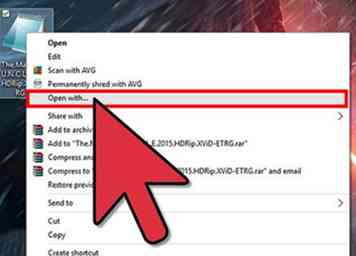 2 Højreklik på IDX filen, og vælg "Åbn med.”
2 Højreklik på IDX filen, og vælg "Åbn med.” - Hvis du bruger Mac OS X, skal du vælge "Hent Info" og derefter klikke på "Åbn med."
-
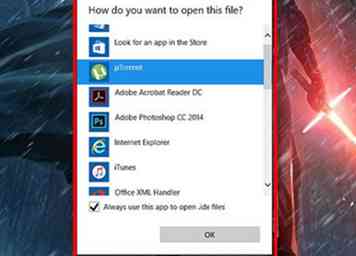 3 Vælg ethvert tekstredigeringsprogram, der er installeret på din computer. WordPad, Notepad og TextEdit er eksempler på tekstredigeringsprogrammer, der kan åbne IDX-filer.[1]
3 Vælg ethvert tekstredigeringsprogram, der er installeret på din computer. WordPad, Notepad og TextEdit er eksempler på tekstredigeringsprogrammer, der kan åbne IDX-filer.[1] - Hvis IDX-filen stadig ikke åbnes, fortsæt til næste trin.
-
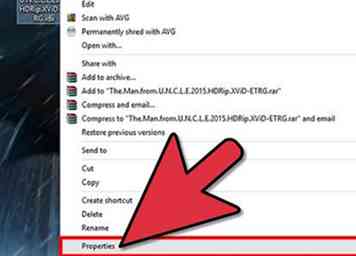 4 Højreklik på IDX filen og vælg "Properties" eller "Get Info.”
4 Højreklik på IDX filen og vælg "Properties" eller "Get Info.” -
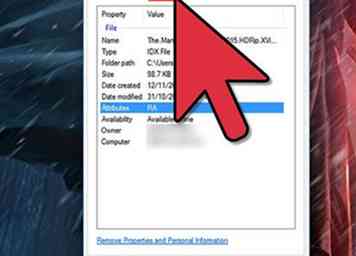 5 Gennemgå filoplysningerne for at bestemme oprindelsen af IDX-filen. I nogle tilfælde kan du muligvis åbne IDX-filen ved hjælp af det program, der oprettede filen. Hvis f.eks. IDX-filen stammer fra Microsoft Outlook Express, kan du starte Outlook Express på din computer og forsøge at åbne IDX-filen ved hjælp af Outlook Express.
5 Gennemgå filoplysningerne for at bestemme oprindelsen af IDX-filen. I nogle tilfælde kan du muligvis åbne IDX-filen ved hjælp af det program, der oprettede filen. Hvis f.eks. IDX-filen stammer fra Microsoft Outlook Express, kan du starte Outlook Express på din computer og forsøge at åbne IDX-filen ved hjælp af Outlook Express. -
 6 Start det program, der oprettede IDX-filen, og forsøg derefter at åbne IDX-filen ved hjælp af programmet.[2]
6 Start det program, der oprettede IDX-filen, og forsøg derefter at åbne IDX-filen ved hjælp af programmet.[2] - Hvis IDX-filen ikke åbnes, skal du følge trinene beskrevet i metode to i denne artikel for at åbne filen ved hjælp af VideoLANs VLC-medieafspiller.
Metode To af to:
Brug af VideoLAN VLC Media Player
-
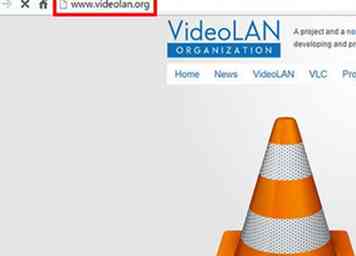 1 Naviger til VideoLANs officielle hjemmeside på http://www.videolan.org/.
1 Naviger til VideoLANs officielle hjemmeside på http://www.videolan.org/. -
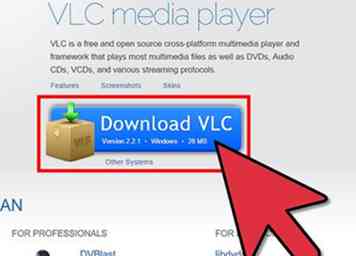 2 Vælg indstillingen for at downloade VideoLAN VLC medieafspilleren til din Windows- eller Mac-computer.
2 Vælg indstillingen for at downloade VideoLAN VLC medieafspilleren til din Windows- eller Mac-computer. -
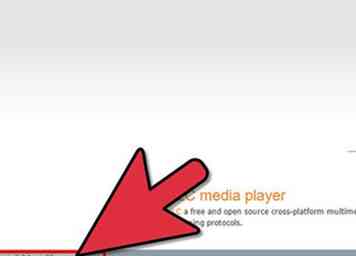 3 Dobbeltklik på installationsfilen for at starte installationsguiden til VideoLAN, og følg vejledningen på skærmen for at installere medieafspilleren på din computer. Programmet starter automatisk, når installationen er færdig.
3 Dobbeltklik på installationsfilen for at starte installationsguiden til VideoLAN, og følg vejledningen på skærmen for at installere medieafspilleren på din computer. Programmet starter automatisk, når installationen er færdig. -
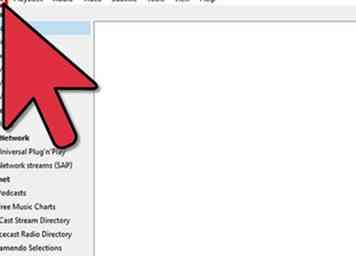 4 Klik på "Media" øverst i din VideoLAN-session, og vælg "Åbn fil.” Dialogboksen "åben fil" vises på skærmen.
4 Klik på "Media" øverst i din VideoLAN-session, og vælg "Åbn fil.” Dialogboksen "åben fil" vises på skærmen. -
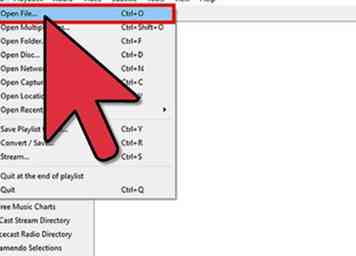 5 Klik på "Gennemse", og navigér derefter til den IDX-fil, du vil åbne.
5 Klik på "Gennemse", og navigér derefter til den IDX-fil, du vil åbne. -
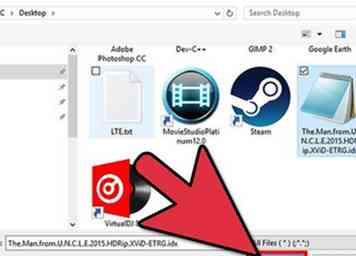 6 Vælg IDX-filen, og klik derefter på "Åbn".” Den valgte IDX-fil åbnes og vises i VideoLAN-medieafspilleren.[3]
6 Vælg IDX-filen, og klik derefter på "Åbn".” Den valgte IDX-fil åbnes og vises i VideoLAN-medieafspilleren.[3]
Facebook
Twitter
Google+
 Minotauromaquia
Minotauromaquia
 1 Dobbeltklik på IDX-filen. Filen åbnes automatisk i Notesblok på Windows eller i TextEdit på Mac OS X.
1 Dobbeltklik på IDX-filen. Filen åbnes automatisk i Notesblok på Windows eller i TextEdit på Mac OS X. 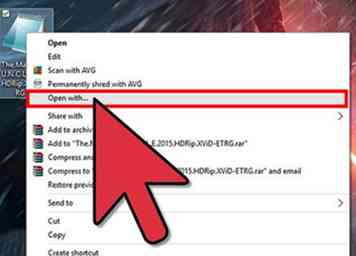 2 Højreklik på IDX filen, og vælg "Åbn med.”
2 Højreklik på IDX filen, og vælg "Åbn med.” 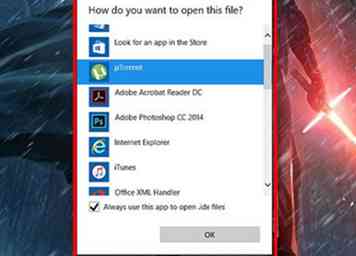 3 Vælg ethvert tekstredigeringsprogram, der er installeret på din computer. WordPad, Notepad og TextEdit er eksempler på tekstredigeringsprogrammer, der kan åbne IDX-filer.[1]
3 Vælg ethvert tekstredigeringsprogram, der er installeret på din computer. WordPad, Notepad og TextEdit er eksempler på tekstredigeringsprogrammer, der kan åbne IDX-filer.[1] 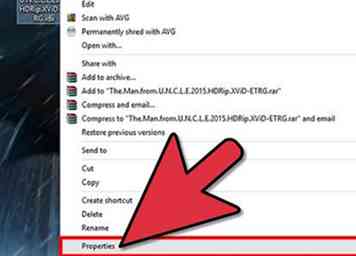 4 Højreklik på IDX filen og vælg "Properties" eller "Get Info.”
4 Højreklik på IDX filen og vælg "Properties" eller "Get Info.” 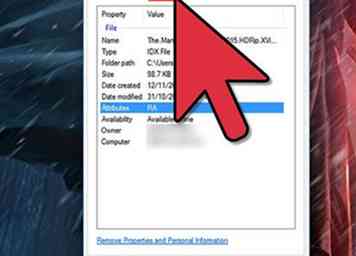 5 Gennemgå filoplysningerne for at bestemme oprindelsen af IDX-filen. I nogle tilfælde kan du muligvis åbne IDX-filen ved hjælp af det program, der oprettede filen. Hvis f.eks. IDX-filen stammer fra Microsoft Outlook Express, kan du starte Outlook Express på din computer og forsøge at åbne IDX-filen ved hjælp af Outlook Express.
5 Gennemgå filoplysningerne for at bestemme oprindelsen af IDX-filen. I nogle tilfælde kan du muligvis åbne IDX-filen ved hjælp af det program, der oprettede filen. Hvis f.eks. IDX-filen stammer fra Microsoft Outlook Express, kan du starte Outlook Express på din computer og forsøge at åbne IDX-filen ved hjælp af Outlook Express.  6 Start det program, der oprettede IDX-filen, og forsøg derefter at åbne IDX-filen ved hjælp af programmet.[2]
6 Start det program, der oprettede IDX-filen, og forsøg derefter at åbne IDX-filen ved hjælp af programmet.[2] 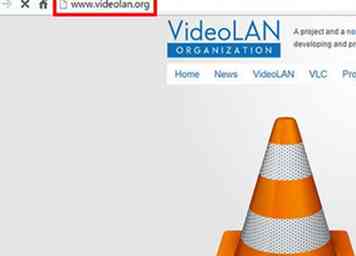 1 Naviger til VideoLANs officielle hjemmeside på http://www.videolan.org/.
1 Naviger til VideoLANs officielle hjemmeside på http://www.videolan.org/. 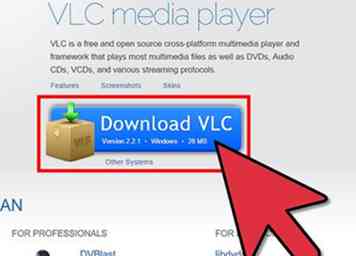 2 Vælg indstillingen for at downloade VideoLAN VLC medieafspilleren til din Windows- eller Mac-computer.
2 Vælg indstillingen for at downloade VideoLAN VLC medieafspilleren til din Windows- eller Mac-computer. 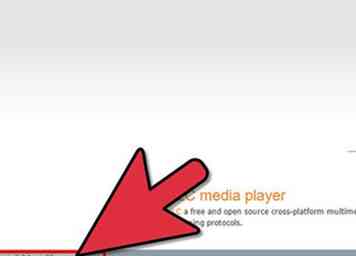 3 Dobbeltklik på installationsfilen for at starte installationsguiden til VideoLAN, og følg vejledningen på skærmen for at installere medieafspilleren på din computer. Programmet starter automatisk, når installationen er færdig.
3 Dobbeltklik på installationsfilen for at starte installationsguiden til VideoLAN, og følg vejledningen på skærmen for at installere medieafspilleren på din computer. Programmet starter automatisk, når installationen er færdig. 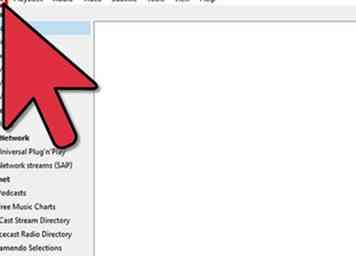 4 Klik på "Media" øverst i din VideoLAN-session, og vælg "Åbn fil.” Dialogboksen "åben fil" vises på skærmen.
4 Klik på "Media" øverst i din VideoLAN-session, og vælg "Åbn fil.” Dialogboksen "åben fil" vises på skærmen. 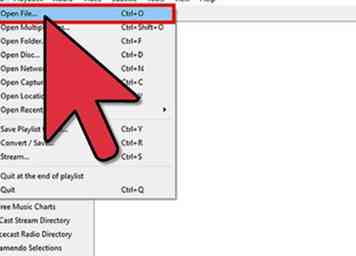 5 Klik på "Gennemse", og navigér derefter til den IDX-fil, du vil åbne.
5 Klik på "Gennemse", og navigér derefter til den IDX-fil, du vil åbne. 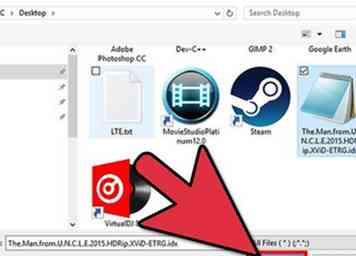 6 Vælg IDX-filen, og klik derefter på "Åbn".” Den valgte IDX-fil åbnes og vises i VideoLAN-medieafspilleren.[3]
6 Vælg IDX-filen, og klik derefter på "Åbn".” Den valgte IDX-fil åbnes og vises i VideoLAN-medieafspilleren.[3]